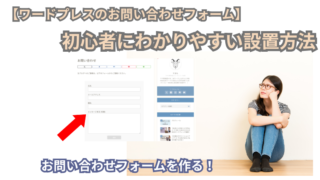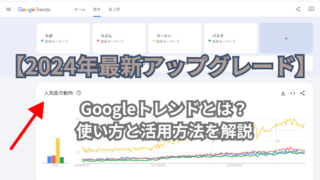こんにちは!ヤギの飼育とファーストフード店のWワークで働く主婦「てるも」です!
突然ですが皆さんはこんなことで悩んでいませんか?
Canva(キャンバ)のこと知りたい
1からデザインできない私でも簡単にできるアプリが知りたい
Canvaの使い方を知りたい
Canvaを最近知った!‥でも使い方が分からない‥Canvaってなに?
今回の記事はCanvaについてです。
Canva (キャンバ)とは?
 Canva(キャンバ)
Canva(キャンバ)
オーストラリアで生まれたオンラインで使えるグラフィックツールです!
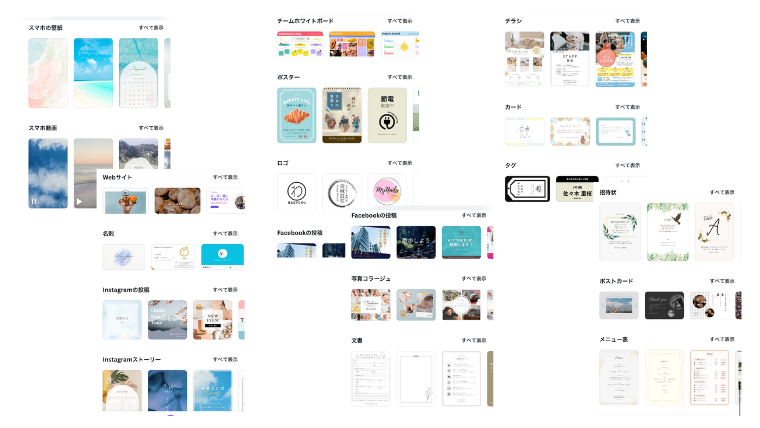
そしてCanva最大の魅力がテンプレートの種類の多さにもあります。
スマートフォンの壁紙からプレゼンテーション資料の作成まで1からデザインを考えなくてもテンプレートを自分好みに編集するだけでOKです!デザイン知識は必要ありません。
Canvaには無料版と有料版(Canva Pro)があります。
初めての方はまずは無料版でポスターなど色々なものを作りながら慣れていくといいでしょう。
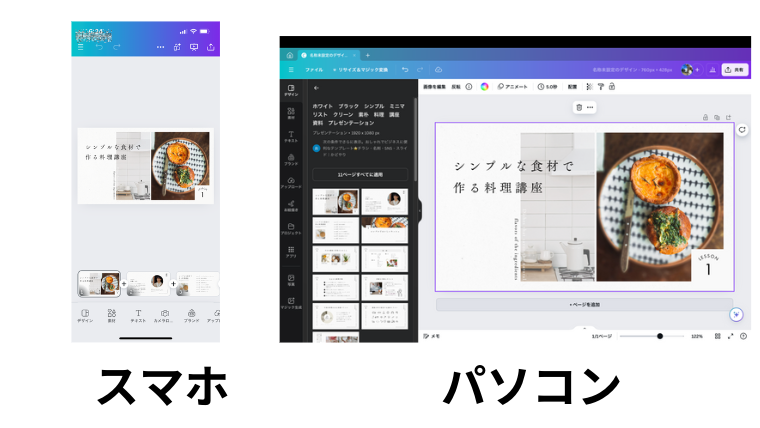
そしてパソコンやタブレットを持っていなくてもスマホからでも操作がOK!
外出先でもサクサクっと画像や動画の編集作業ができるのも便利です。
もちろんパソコンやタブレットの同期もできます。
Canva の無料版と有料版(個人)の違い
| 【項目】 | Canva(無料) | Canva Pro(有料・個人) ※月々1,500円 ※30日間の無料お試し期間あり! |
|---|---|---|
| 料金 | 無料 | 月額1,180円 ※年払いだと16%以上お得になります! |
| テンプレート数 | 約6万種類 | 約61万種類 |
| 素材の種類 | 100万点の素材(写真、ビデオ、グラフィック、オーディオ) | 1億点以上の素材(写真、ビデオ、グラフィック、オーディオ)が利用可能 |
| 保存できる容量 | 5GB | 1TB |
| 保存できる ファイル形式 |
JPECやPNGなど、基本的な形式のみ | 透過PNGやPDFなど、色々な形式で保存できる |
| フォルダ管理 | 制限あり△ | 無制限にフォルダ作成可能 |
| AIマジック生成 | 制限あり△ ※AI画像生成を月50回、動画生成を5回まで利用可能 |
利用可能 ※AI画像生成を毎月500回利用可能 |
| フォーマットのサイズ | △一部制限あり | ワンクリックでどんなフォーマットにも可能 |
| 背景を消す機能 | ❌使えない | 画像の背景をワンクリックで消せる |
| カスタムサイズ変更 | ❌使えない | 無制限に利用可能 |
| ブランドキット | ❌使えない | 無制限に利用可能 |
| チーム機能 | ❌使えない | 共有・共同編集する機能。Proでは利用可能 |
| 独自フォントの アップロード |
❌使えない | 可能(500フォントまで) |
| プレミアムアニメーション | ❌使えない | デザインに動きを加えることができます。無料版では基本的なアニメーションのみが利用可能です |
| コンテンツプランナー | ❌使えない | ソーシャルメディア投稿を事前にスケジュールし、自動で配信できるツールです。投稿を事前にスケジュールすると、設定した日時に自動的にソーシャルメディアに投稿されます。 |
| バージョン履歴 | ❌使えない | 過去のデータに戻すことが可能 |
| SNS予約投稿 | ❌使えない | 最大8つのSNSプラットホームに予約投稿可能 |
| ※商用利用 | △一部制限あり | 商用利用可能 |
| ※但し、商標登録や無加工素材の再配布などは禁止されていますので、注意しましょう。 | ||
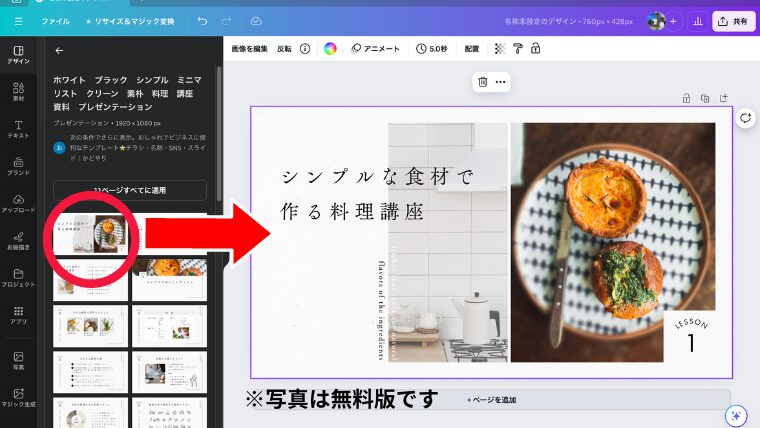 Canvaは無料版でも基本的なデザインは取り揃えていますので、デザイン頻度が低く、シンプルなデザインでもOK!プレミアム素材にこだわらない方は無料版でもいいでしょう。
Canvaは無料版でも基本的なデザインは取り揃えていますので、デザイン頻度が低く、シンプルなデザインでもOK!プレミアム素材にこだわらない方は無料版でもいいでしょう。
一方、デザインの幅を広げたい又はより色々な機能を試してみたい場合は、有料版の方が価値を持つでしょう。プロでも満足の機能があり、ただインスタやポスター、名刺などの作成だけでなくホームページやYouTubeなどの動画投稿もできます。
Canvaの使い方ガイド1(各項目の説明)
Canvaの使い方
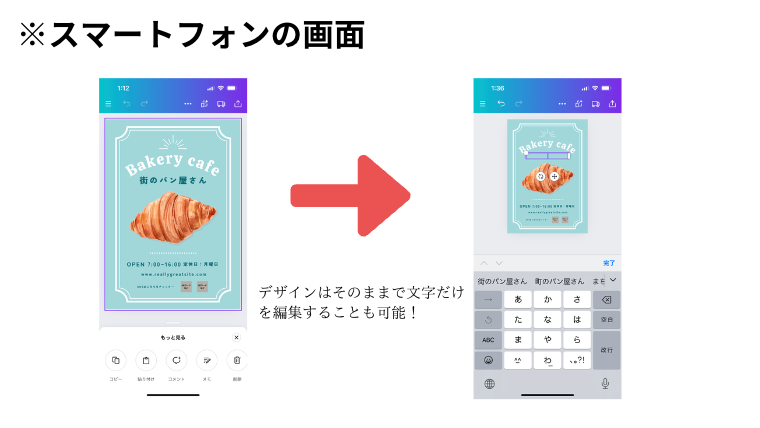
画面はスマートフォンの画面です。
Canvaは、スマートフォンでもパソコンなどでも簡単にデザインすることができます。
Canvaは自動保存方式です。自分で保存する必要がありません。
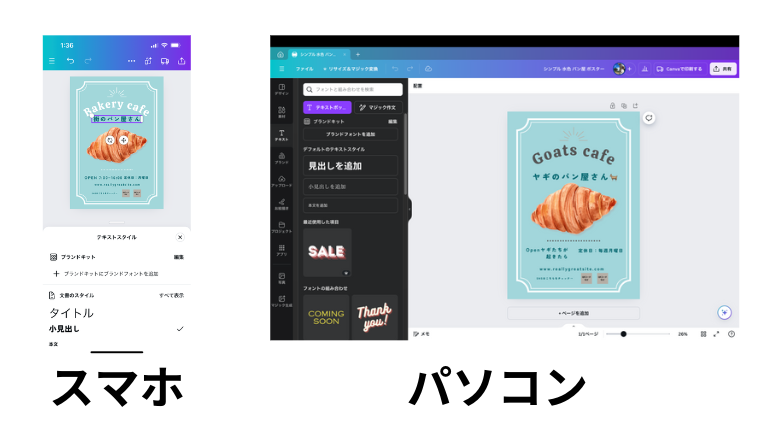
操作はパソコンの方が見やすいですが、スマホは外出先でも画像や動画編集ができるところがとても便利です。
ダッシュボードの見方
※写真はスマートフォン
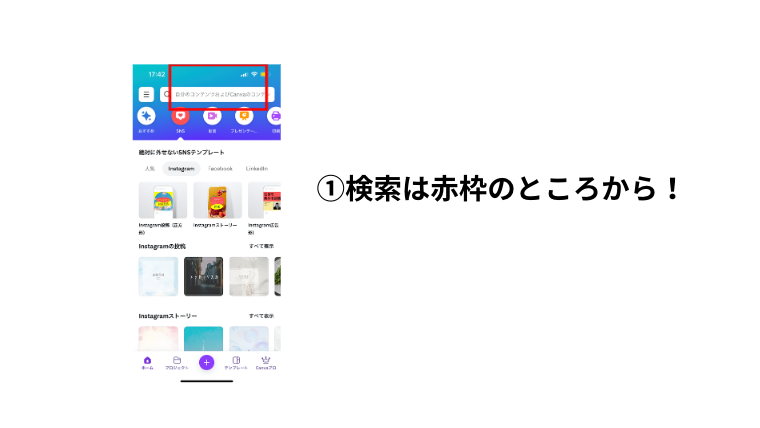
作りたいコンテンツを①の検索窓に打ち込みます。
例えば②「ポスター」と打ち込むと
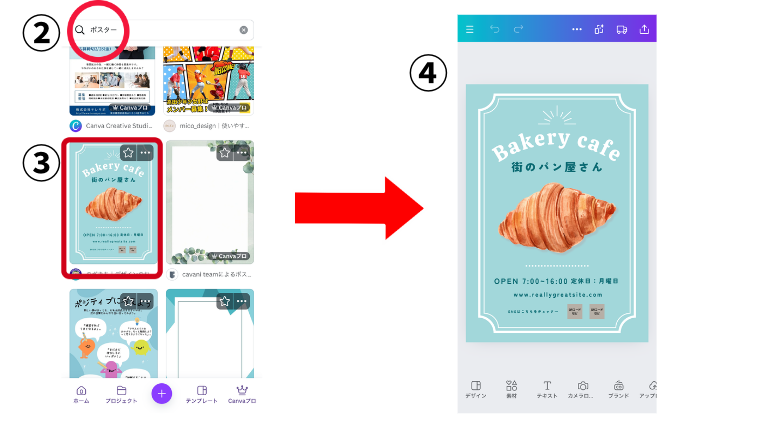
③様々なテンプレートの中からお好きなデザインを選んで画像のところを押します
④パン屋のポスターが表示されました
⑤後はお好みの編集するだけです
パン屋の名前を変えたり、数字を入れ替えたりします
素材、テキストなどのツールバーの種類
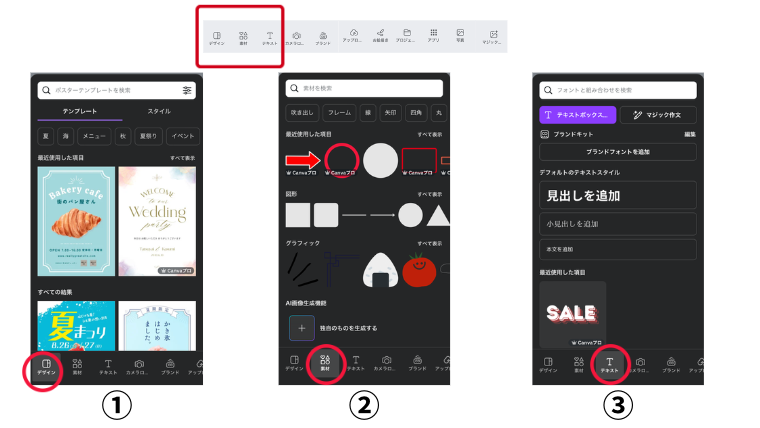
【①デザイン】
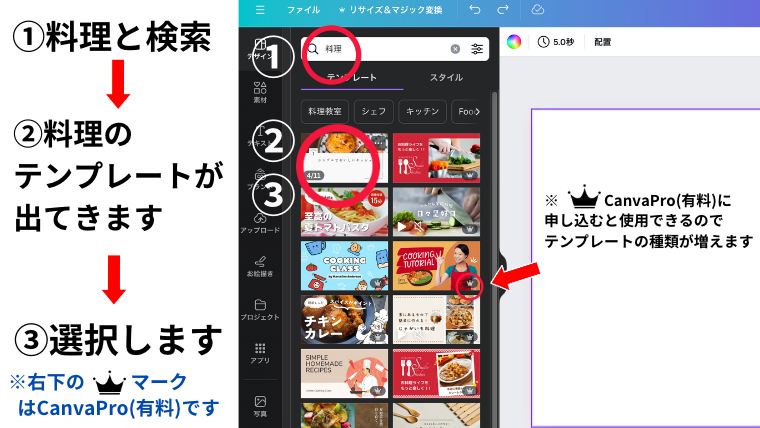
既存のテンプレートやカスタムデザインを選んで作ります
無料のテンプレートが約6万種類
有料のCanvaProは約61万種類が選べます
【②素材】
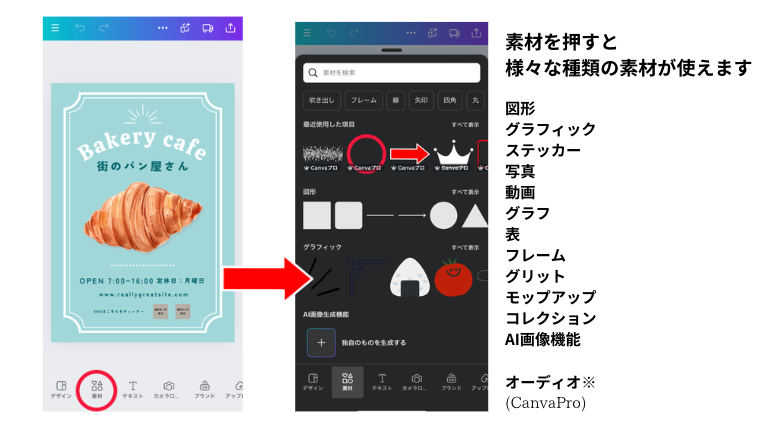
素材は写真、図形、アイコン、イラストなどがあります
多くの素材があり、検索機能で自分のイメージにあった素材を見つけてくることができます
例えば、素材の種類は分からないけど「こういうイメージの素材が欲しい!」という時は
希望のイメージを検索すれば、その各素材が出てきますのでその出てきた素材の中からイメージにものを探すこともできます
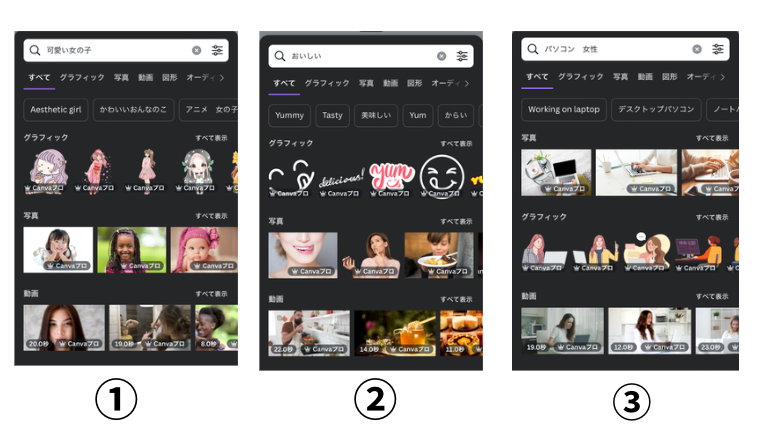
「①可愛い女の子」で検索すると可愛い女の子の
グラフィック、写真、動画などが出てきます
「②おいしい」で検索すると
「おいしい」でイメージする素材が出てきます
「③パソコン 女性」というふうに2つのものを関連づけて検索すると
パソコンと女性関連の素材が出てきます
【③テキスト】
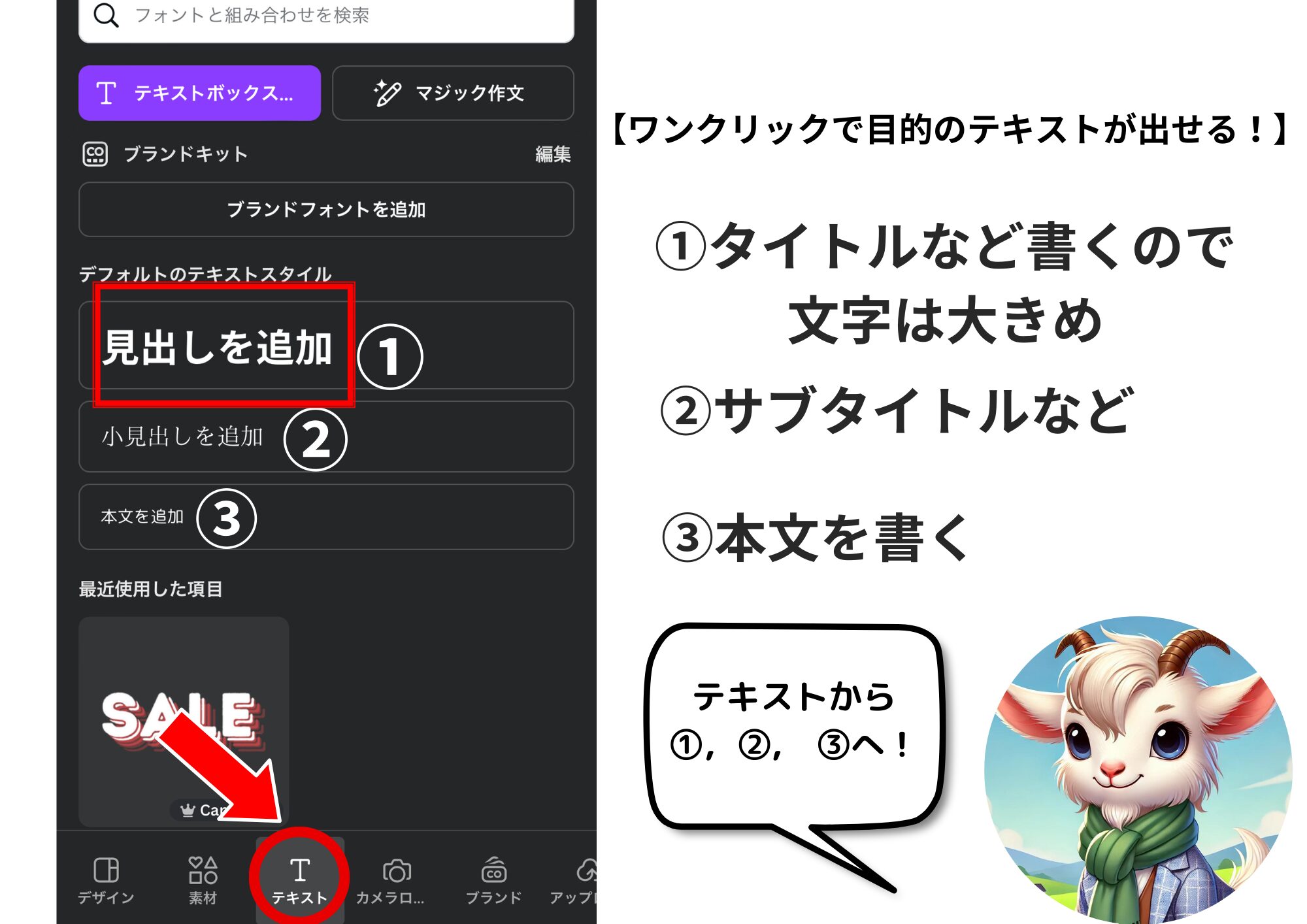
文字を入力するところです
タイトル、本文など、デザインに文字を追加できます
フォントの種類も豊富にあり、サイズ、色なども簡単に変更できます
その他の機能
④ カメラロール
スマホならスマホに保存されている写真や画像を、Canva内で直接選んでデザインに追加できる機能です。
例えば、スマホで撮った写真をそのままCanvaで使いたいときに便利です。
⑤ ブランド※Canva Pro(有料)
自分のブランドの色、フォント、ロゴを保存して
簡単にデザインに反映させることができます
特にブランドに一貫性を保ちたい場合に便利です
⑥ アップロード
スマホなら、スマホ以外の場所から、例えばクラウドサービスや他のデバイスに保存している画像をCanvaに取り込みたいときに使います。外部の画像をCanvaにアップロードしてからデザインに追加します。
⑦ お絵描き※Canva Pro(有料)
自由に手描きでイラスト、ラインを引くことができます。
⑧ プロジェクト
作成したデザインや画像、アップロードしたファイルを整理して保存できる場所です
⑨ アプリ
Canvaと連携する外部アプリを利用して、デザインの機能を拡張できます
例えば写真編集やSNSへの直接投稿などが可能です
10 写真
写真を選択した時に表示される編集用のツールバーです。写真をカスタマイズするための機能がいくつか含まれています
11 マジック生成 ※Canva (無料版は一部制限あり)
AIを活用して自動的にデザインやコンテンツを生成する機能です。
ユーザーが指定したキーワードや要素をもとに、AIが適切なレイアウトやデザインを提案します。
Canvaの使い方ガイド2(作成、編集)
では今から実際にCanvaを使ってこの画像を一緒に作りながら、操作方法に慣れていきましょう。
今回はテンプレートを使わずに
スマホで1からポスターを作るやり方を例に説明します
※Canvaは自動保存ですので、ネット環境がしっかりとあれば安心です!
作成画面はプラスボタンから入る
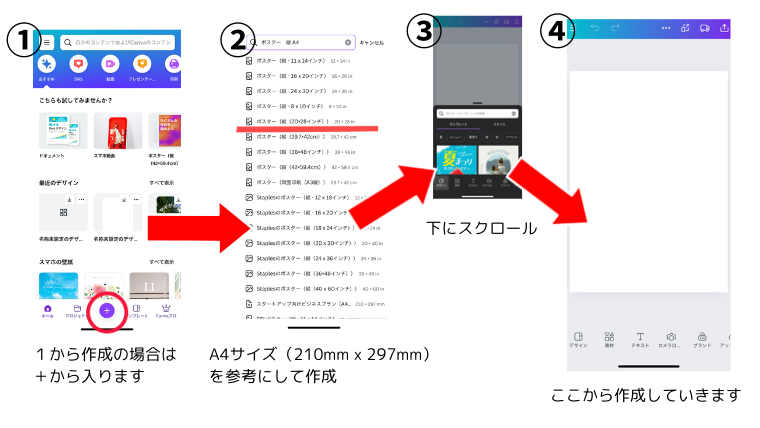 ①➕プラスボタンから入ります
①➕プラスボタンから入ります
②〜④を経て作成画面に入ります
タイトルは見出しを使う
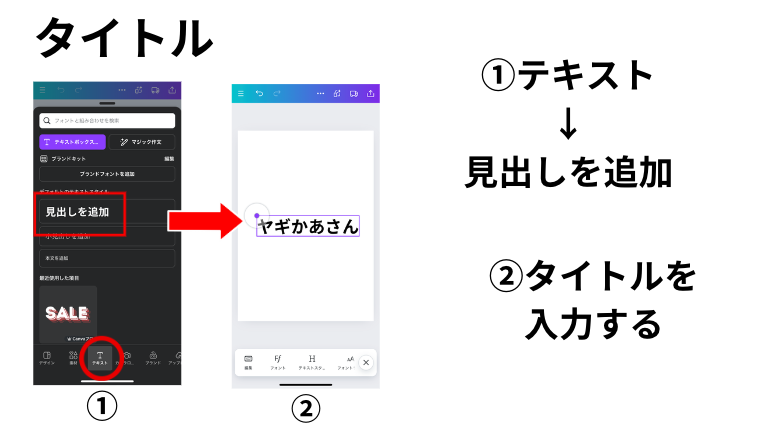
「見出しを追加」を選択して入力する
テキスト・フォントのサイズ変更
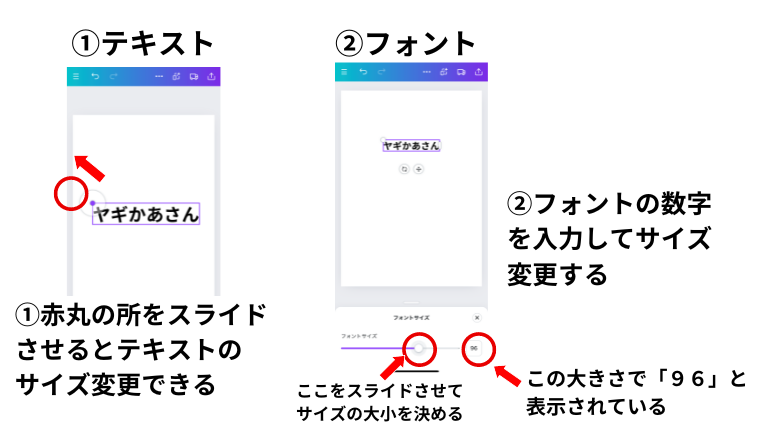
①テキストのサイズ変更
スライドさせると大きすることも小さくすることもできます
角の小さな丸をドラックさせてあげると大きくしたり小さくしたりできます
②フォントのサイズ変更
フォントから数字の入力して大きさを変えることができます
フォントの変更(文字の種類)
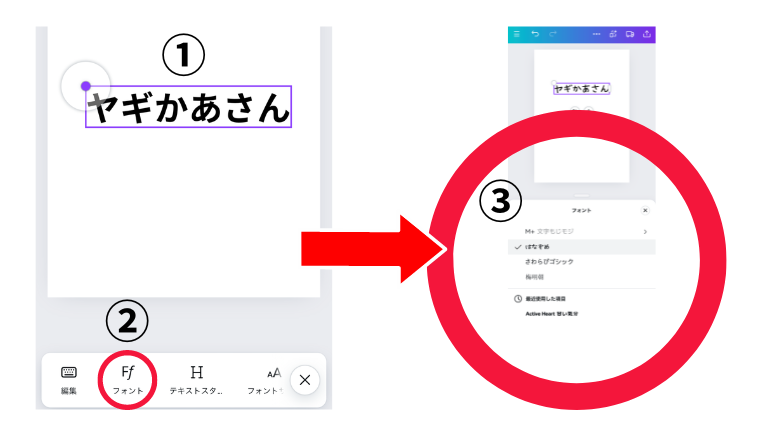
①テキストのところを図のように指定します
②下のツールバーにフォントの項目があるので押します
③色んな種類のフォントがあるので選択してみてください
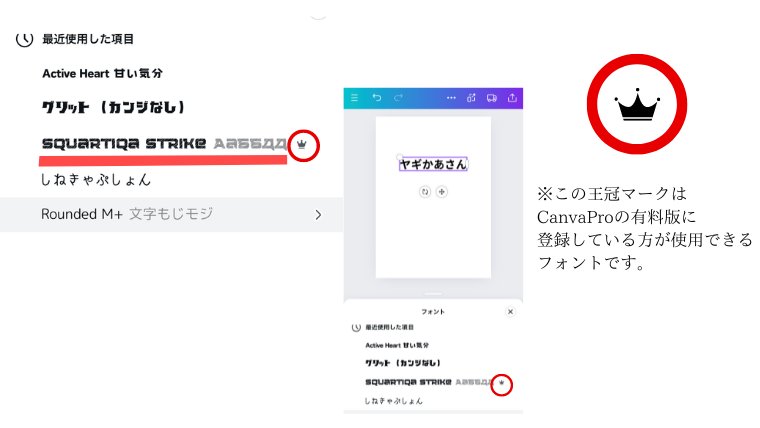
王冠のがついているフォントはCanvaPro (キャンバプロ)有料版のフォントになります。
フォントの色の変更
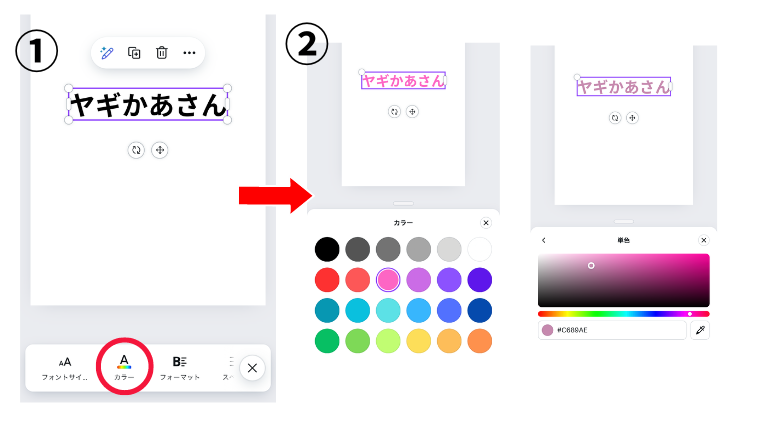 カラーから色の変更ができます
カラーから色の変更ができます
文字のエフェクト(文字の飾り文字や文字をカーブさせる方法)

①文字のカスタマイズ(影文字)ができます(エフェクト)
②文字もカーブできます(エフェクト→図形)
図形を使う
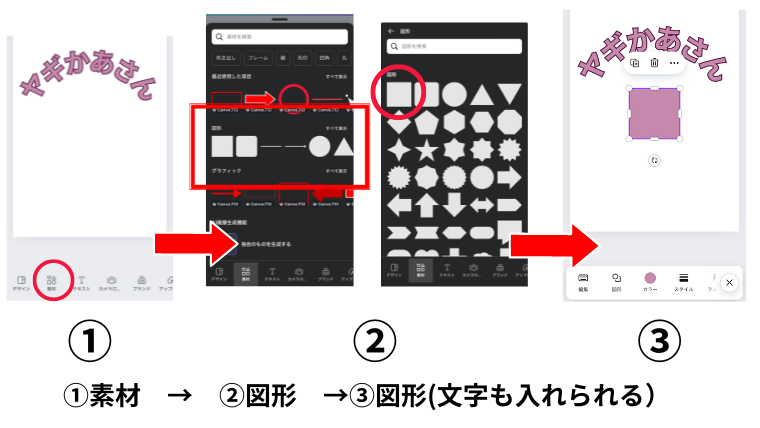 素材→図形(全て表示を押す)→図形の中に文字を入れることもできます
素材→図形(全て表示を押す)→図形の中に文字を入れることもできます
※色はカラーで変えることができます
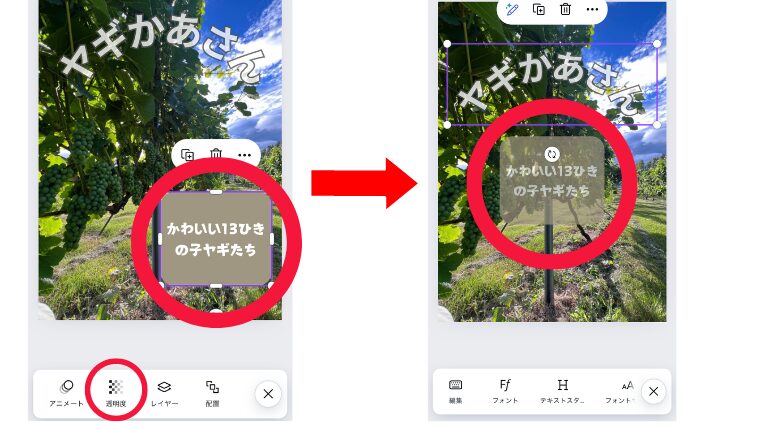
「透明度」↑を押して数の上げ下げで色の透明度を調節できます
自分の写真を追加して使える
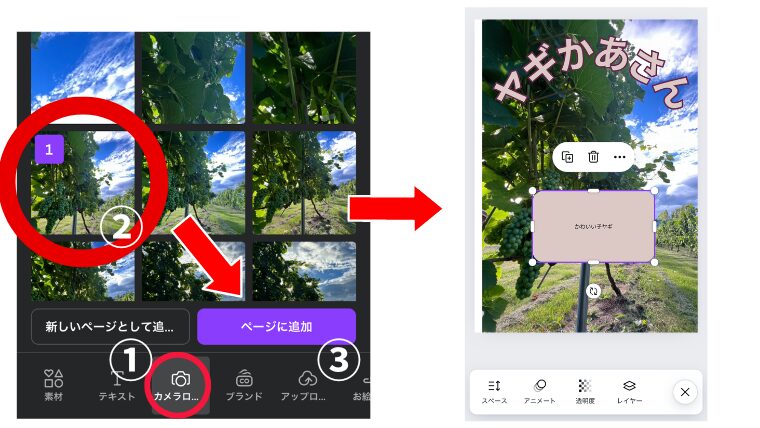 カメラロール→写真を追加します
カメラロール→写真を追加します
素材を追加したら前の素材がかくれてしまった!(素材の位置変更)
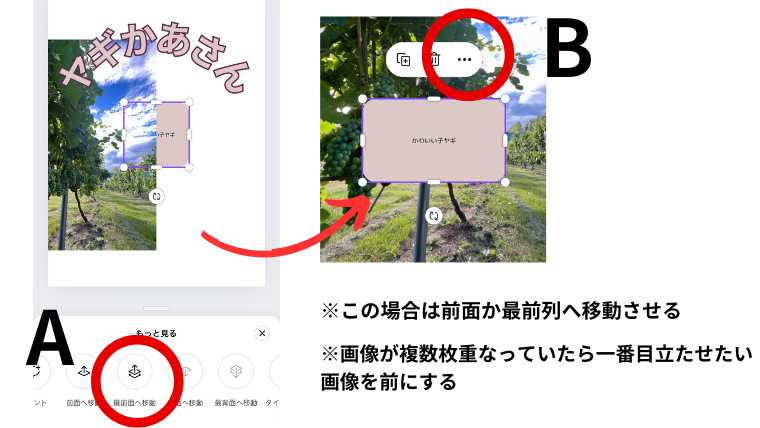
《レイヤーの変更方法》※画像を一番前に出したい場合
A移動したい画像を選択
↓
ツールバー(スマホは下にあります)から最前面へ移動を選択する
B移動したい画像を選択
↓
赤丸の3つの点のところを押す
↓
Aのように選択ができるのでそこから最前面へ移動を選択する
デザインをダウンロード

①右上の「ダウンロードのマーク」からダウンロードができます
ダウンロードした画像であとは印刷するだけです
ここまでお疲れ様でした。
最初は時間がかかっても回数を重ねていくうちに慣れてきます
ぜひデザインを気軽に楽しんでくださいね!
Canvaを使えばポスターやYouTube動画、プレゼン資料までできる!

| 項目名 | |
|---|---|
| YouTubeサムネイル・バナー作成 | 動画のタイトル画像やチャンネルアートをデザインできます。 |
| TikTok動画編集 | 短い動画の編集やテキスト追加が簡単にできます。 |
| ホームページデザイン | 簡単なホームページやランディングページのデザインが可能です。 |
| QRコード | オリジナルのQRコードが作成からデザインへの差し込みまでCanvaひとつでできます |
| SNS投稿デザイン | InstagramやFacebook向けの投稿デザインが簡単に作成できます。 |
| ロゴ作成 | 独自のロゴをデザインできます。 |
| プレゼン資料作成 | 魅力的なスライドを作成できます。 |
| イベントやプロモーション用 | イベントやプロモーション用のチラシやポスターを簡単にデザインできます。 |
| 名刺作成 | シンプルでプロ並みのチラシやポスターを簡単に |
| PDF・電子書籍デザイン | PDF形式の文書や電子書籍のデザインが可能です。 |
| 動画用イントロ・アウトロ作成 | 動画の冒頭や終了部分に使えるイントロやアウトロを作成できます。 |
| 招待状やカード作成 | 結婚式やパーティー用の招待状、カードを作成可能です。 |
| ※テンプレートが充実しているので1からデザインを考えなくてもすぐにできます | |
慣れてきたら‥AIがお勧め!こんなに便利なCanvaのAI
AIがここまで進歩しました!
「初心者には無理だよ〜。」と思ったあなた!
AIはそんなに遠い存在じゃないですよ。
簡単に実は体験できます!CanvaのAI機能はとっても充実していました。
Canva(無料版)のユーザーは、マジック生成のAI画像生成を50回、動画生成を5回まで利用できます。
Canvaプロ、Canvaチーム、Canva for NPO、Canva教育版のユーザーは、マジック生成のAI画像生成を毎月500回利用できます。
AI画像生成【マジック生成】(旧Text to lmage)

上の写真はAI画像生成で作ったものです
この中に本物のヤギの写真も2枚あります。
どの写真のヤギが本物か分かりますか?
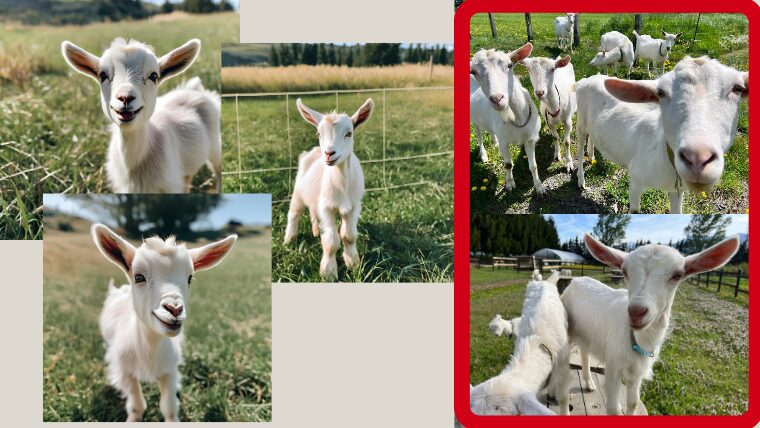
赤枠の2枚の写真が本物です。
ほとんど区別がつきません。
毎日仕事でヤギを見ている私でも見違うくらいの完成度にびっくりしました。
やり方は簡単ですのでちょっと遊んでみてください。無料で出来ます!
【AI画像生成の作り方】
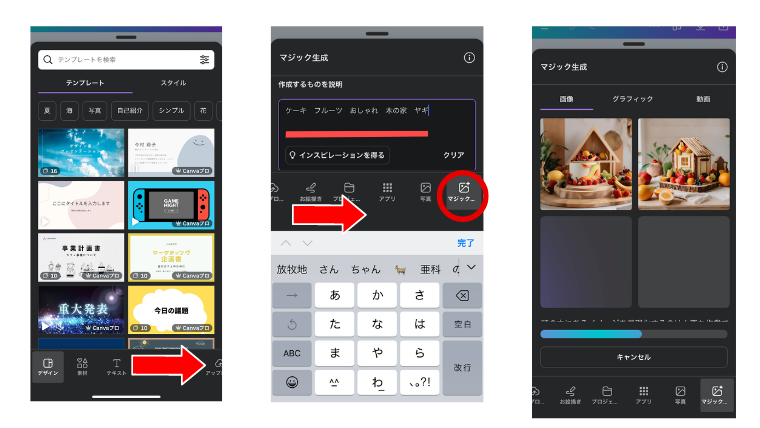
①ツールバーの右へスクロールしてください
②一番右の赤丸が「マジック生成」
↓
押すと真ん中の写真のとおり
「作成するものをイメージ」として
単語を入力
↓
例)ケーキ フルーツ おしゃれ かわいい 木の家 ヤギ
↓
生成画像を押す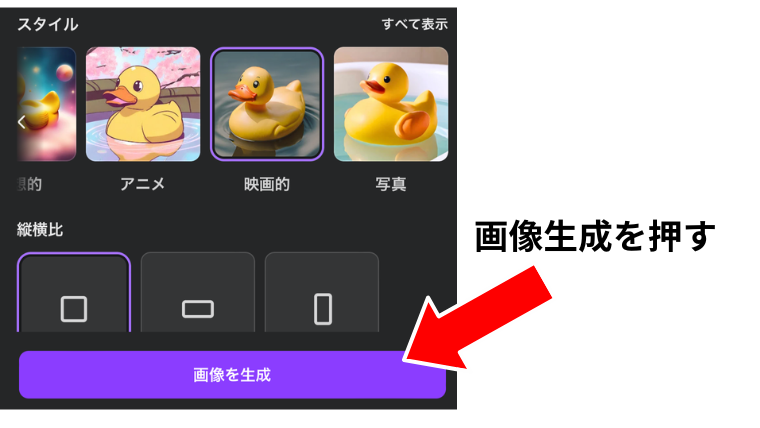
本物の写真のようなAI画像です

画像だけでなく動画も画像と同じ容量で「マジック生成」で作れますのでぜひ試してみてください!
Canvaの商用利用はOK!とその注意点
そしてまた、これだけの魅力の詰まって簡単にデザインできるので、商用利用できるのかも気になるところです。2024年8月現在までの情報です。
Canvaの商用利用の基本ルール
無料版とCanva Pro(有料)の違い
無料版でも商用利用は可能ですが、使用できる素材に制限があります。
Pro版(有料)ではすべての素材を商用利用できます。
商用利用NGの例
無加工のテンプレートや素材をそのまま販売・再配布することは商用利用不可です。
・Canvaで作成したデザインを商標登録することはできません。
・LINEスタンプやストックフォトサービスでの販売は不可です。
Canvaの音楽素材はSNSやYouTubeでの動画に使用できますが、テレビCMやラジオなどの使用は不可です。
したがって、一般的にテレビ使用は関係ないように思えますが「そういうものなんだね」と知っておくのは大事です。
Canvaは商用利用は可能ですが、すべて何でも可能というわけでなく利用規約を守ることが重要です。
特に、商標登録や無加工素材の再配布などは禁止されていますので、注意しましょう。
詳しくはCanvaの公式ホームページで確認をお勧めします
🔽canvaの商用利用の注意⚠️事項について(青い文字を押すとリンクに飛べます)
https://www.canva.com/ja_jp/learn/commercial-use/
まとめ
今回のCanvaの記事はいかがでしたか?
①初心者でも簡単にできるデザインが可能です
パソコン、タブレット、スマホなどどのデバイスでも利用できるのが魅力です!
(※パソコンやスマホと同期が可能)
②デザインテンプレートが豊富にありますそのかず61万!
③無料と有料の素材の充実さ!1億種類!!
④SNSにも気軽に参加できそうな機能がたくさん!
⑤AIが簡単に操作して画像生成も楽しめるになった
⑥商用利用は多くが可能。利用する際は利用規約などの確認は必要だがほとんどが商用利用できビジネスにも役にたつアイテム
Canvaを使って色々な用途で日常使いから仕事まで便利にサクッと作れます!
無料版は本当に充実していますので
色々と作ってみるのも面白いですよ!
またこの記事が少しでも皆様のお役にたっていただけたら嬉しいです
ここまで読んでいただきありがとうございました!